登录aws.com
登录账号
创建实例
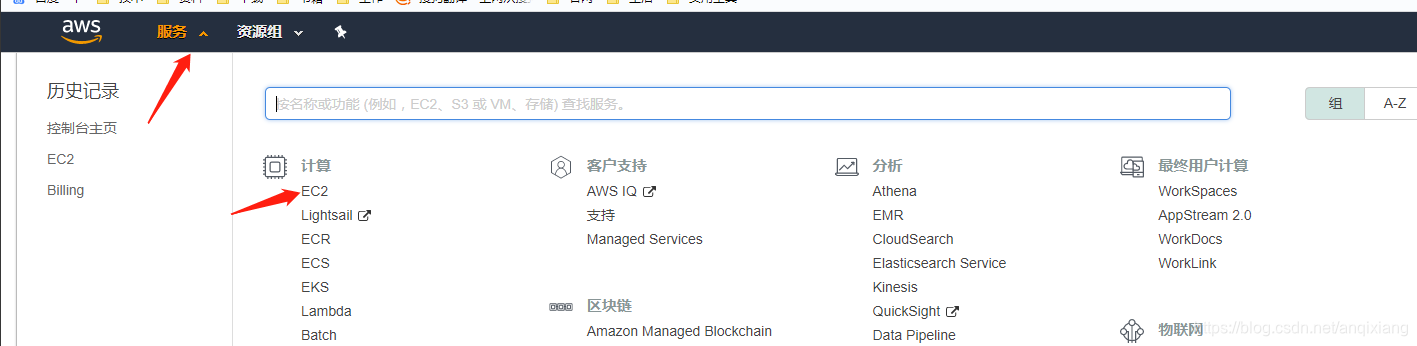
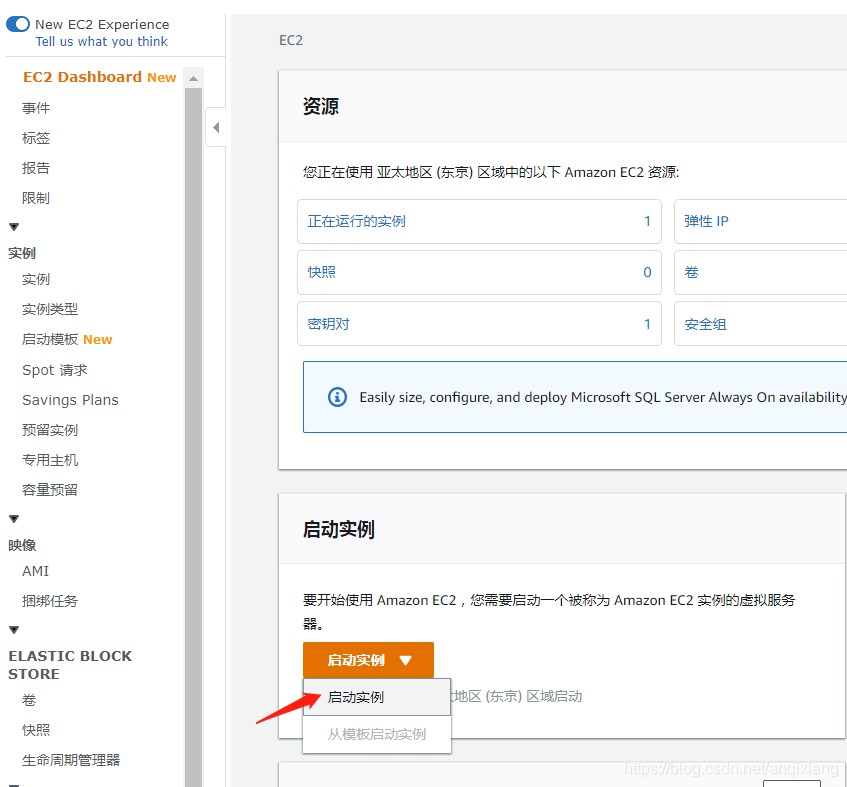
选择操作系统为ubuntu16.04(具体版本是16.04.6)

选择4C8G

实例详细信息默认即可
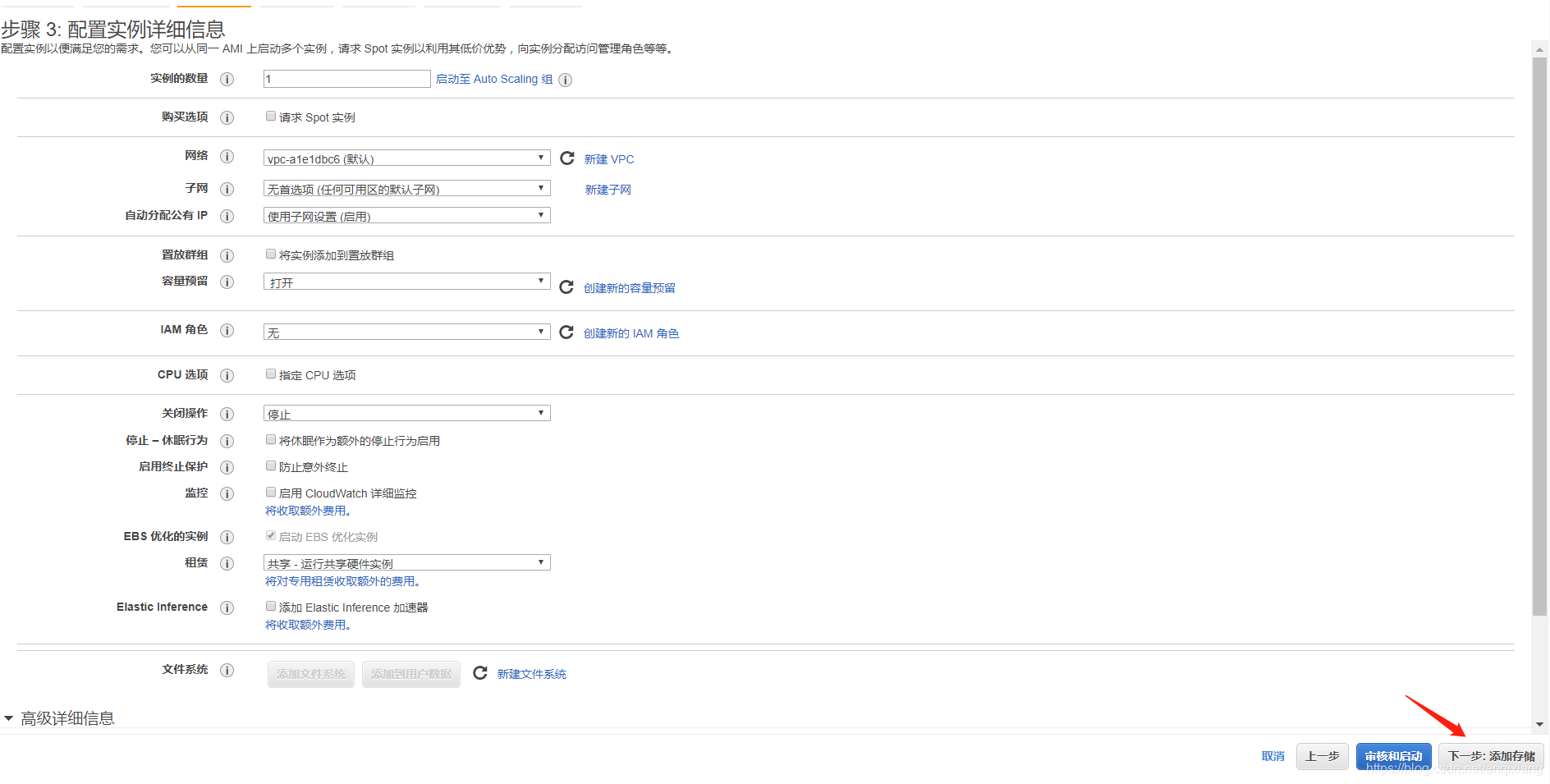
存储设置为500G
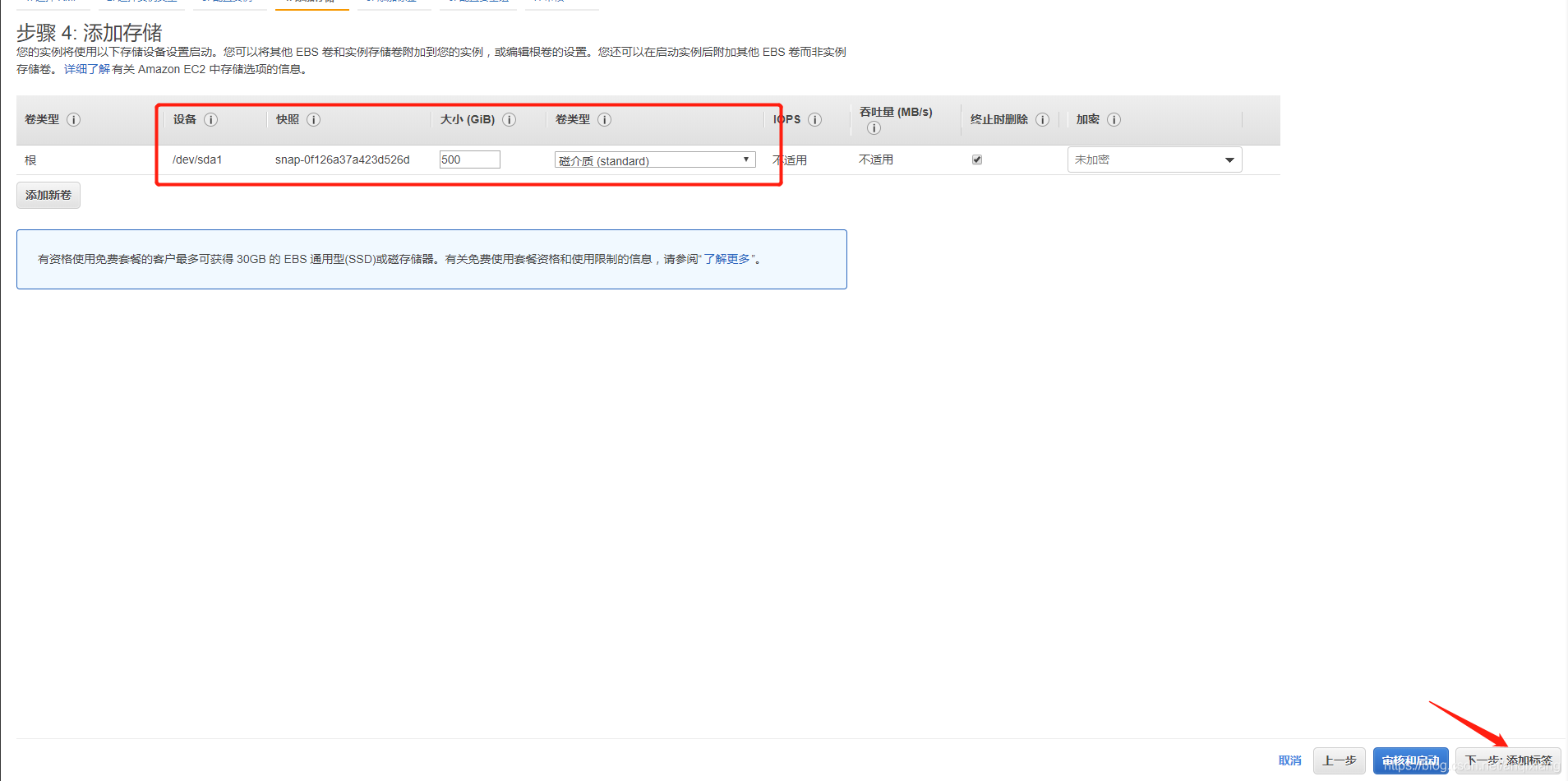
添加标签不填,直接下一步

如果没有安全组可以自己创建,我已经有安全组了,直接选择现有的安全组
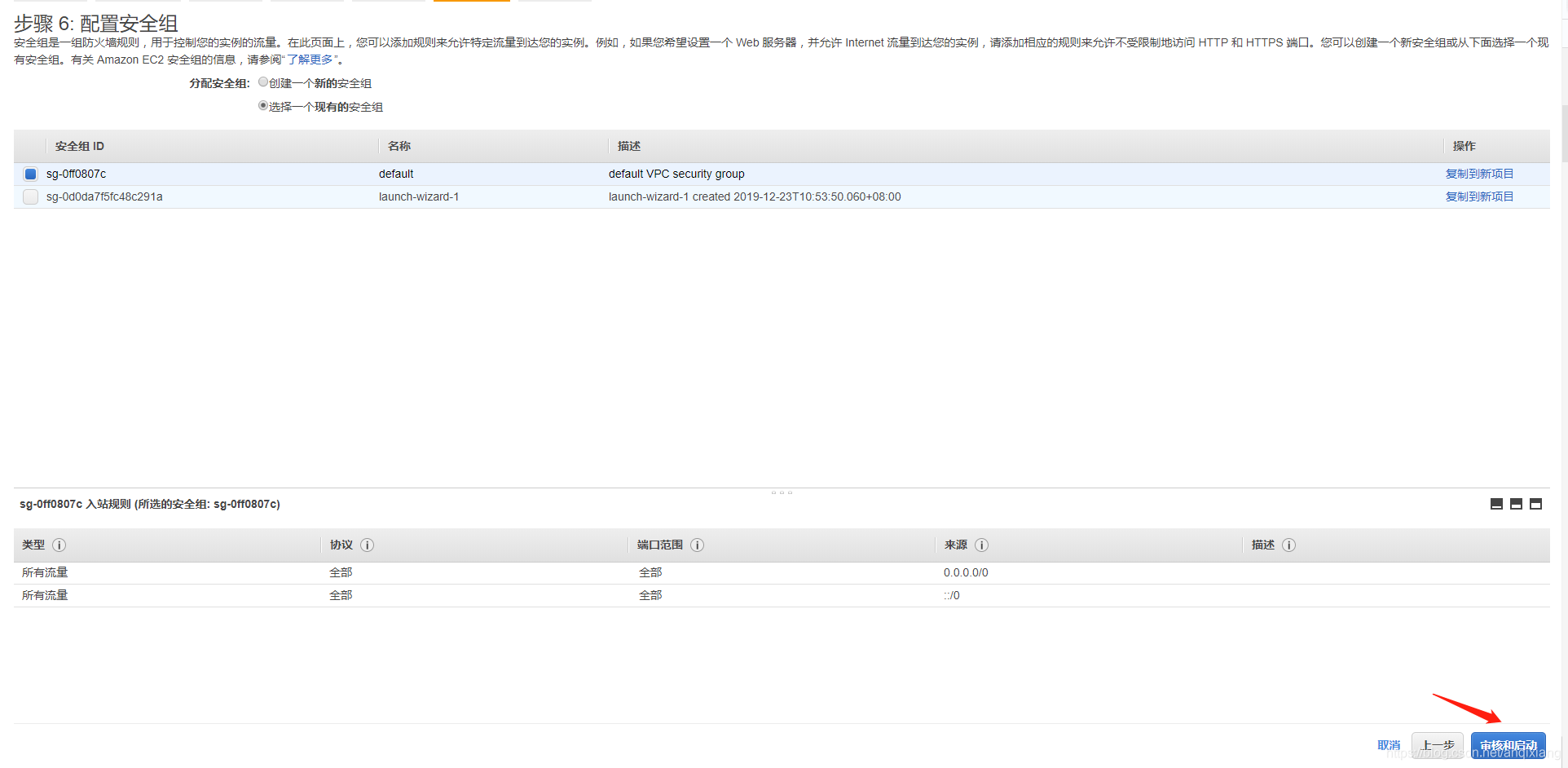
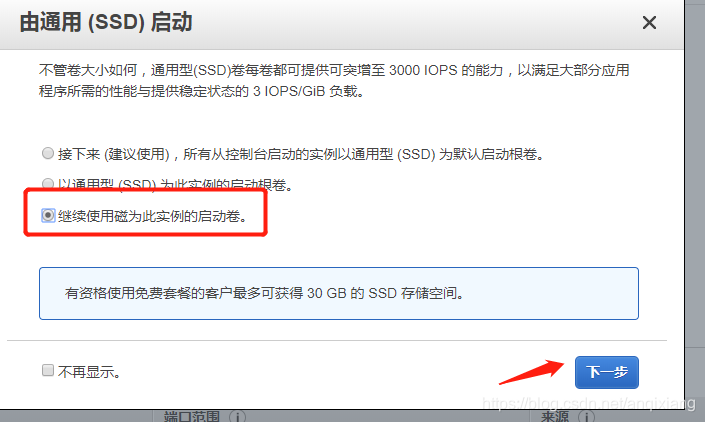
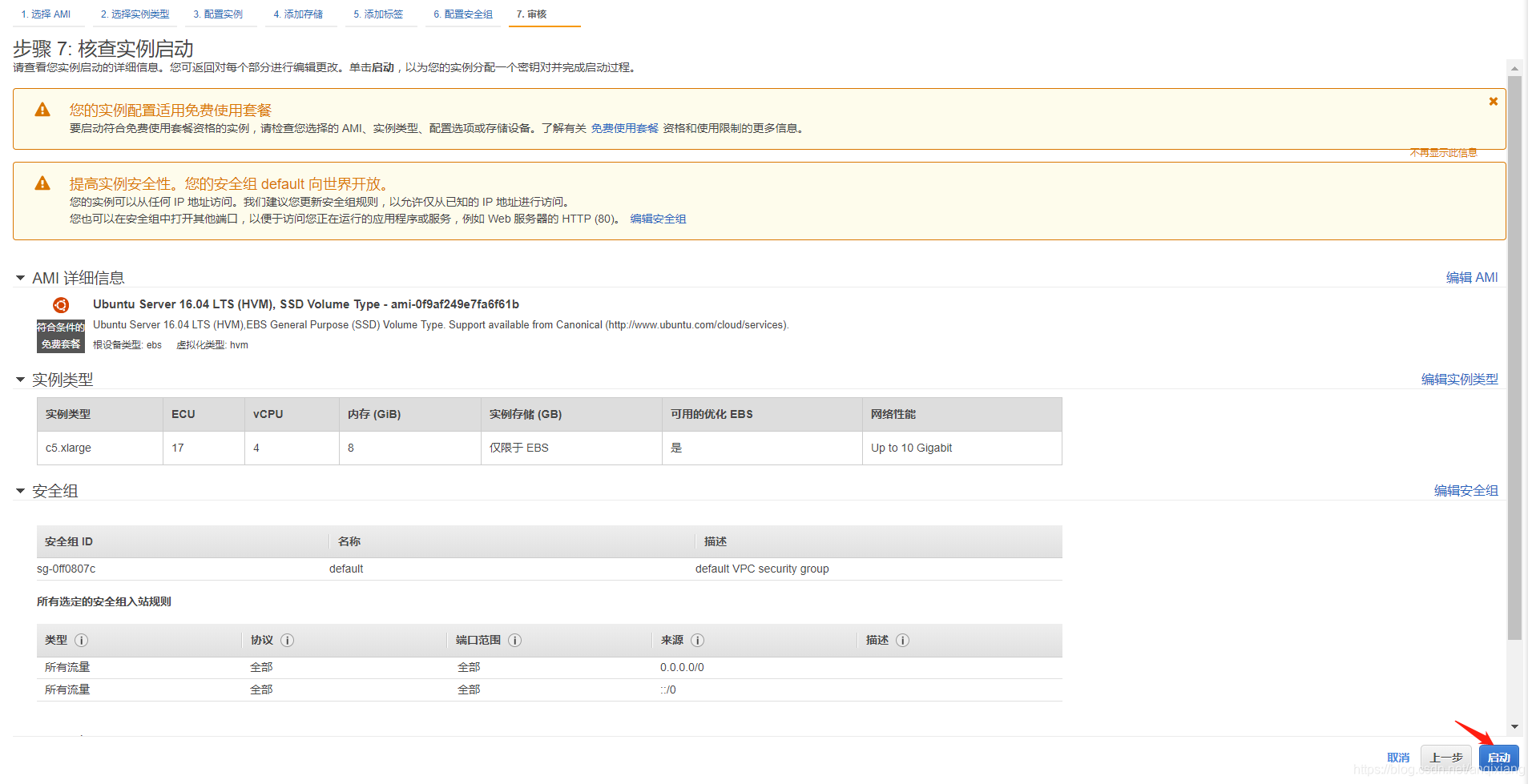
如果没有密钥对,必须创建,我之前创建过了,直接选择即可
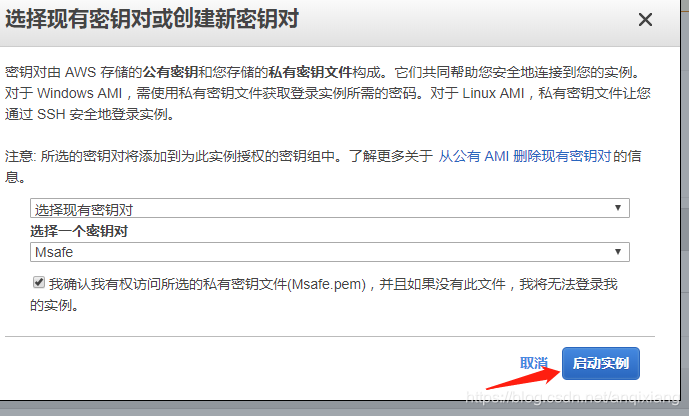
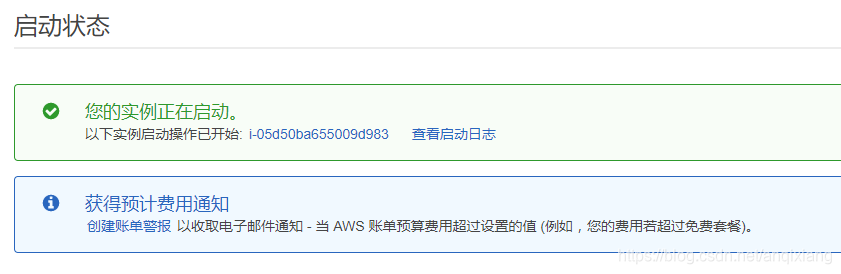
查看刚才创建的实例
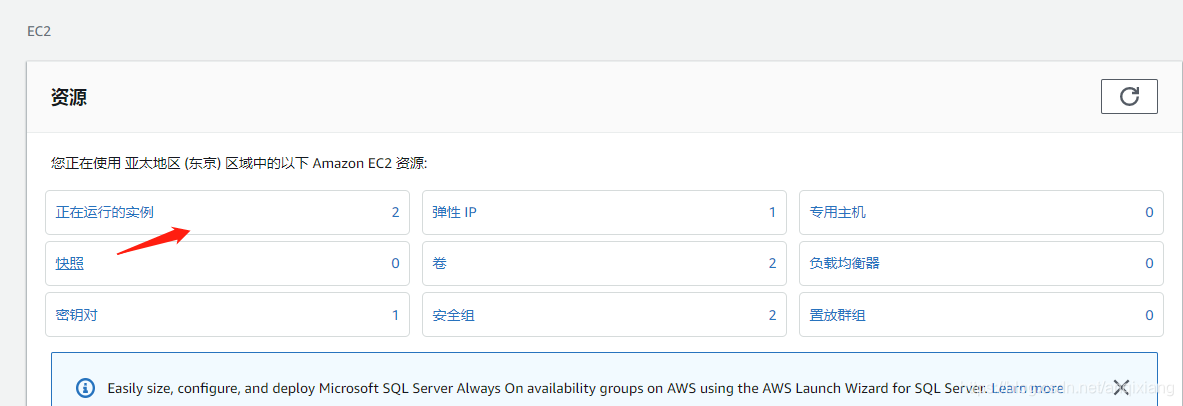
AWS在创建实例后会自动分配一个公网IP地址,但这个地址是临时的,下次重启后又会变。
固定的公网IP地址是蓝色的,第一台是蓝色的,而临时的地址的黑色的

配置固定IP
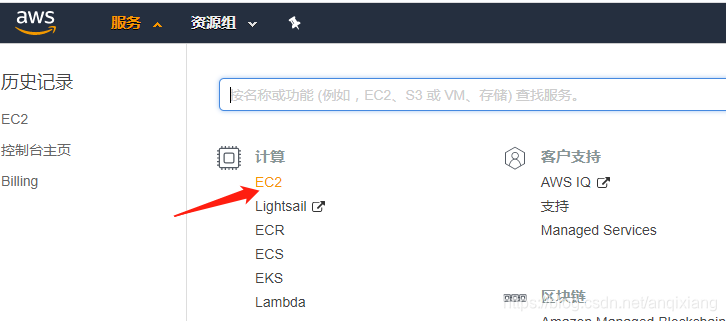
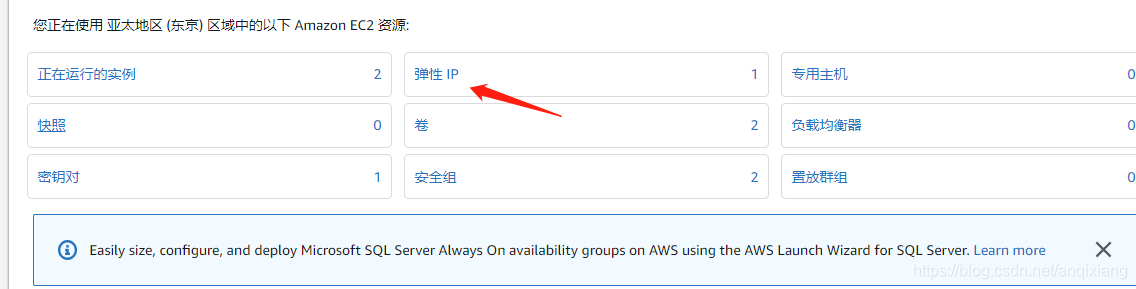

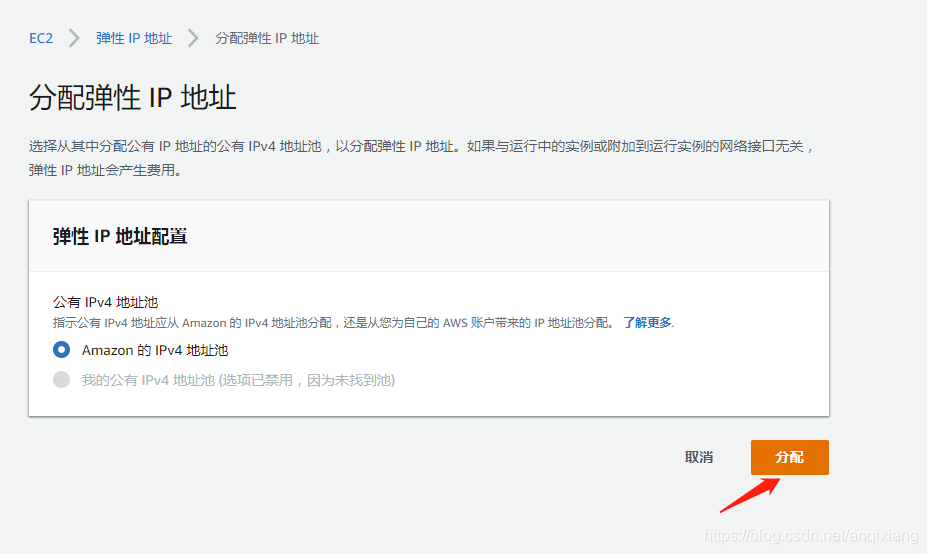
会提示刚才临时分配的公网IP已分配
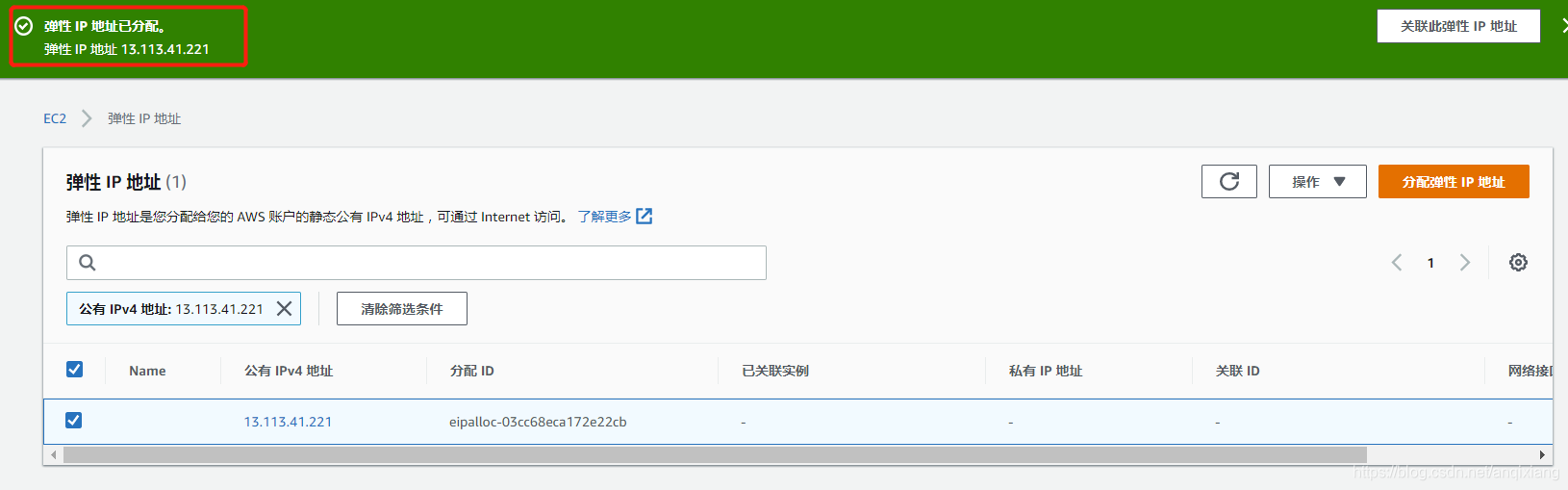
再回到弹性IP的界面,发现刚才分配的固定公网IP还没又关联实例
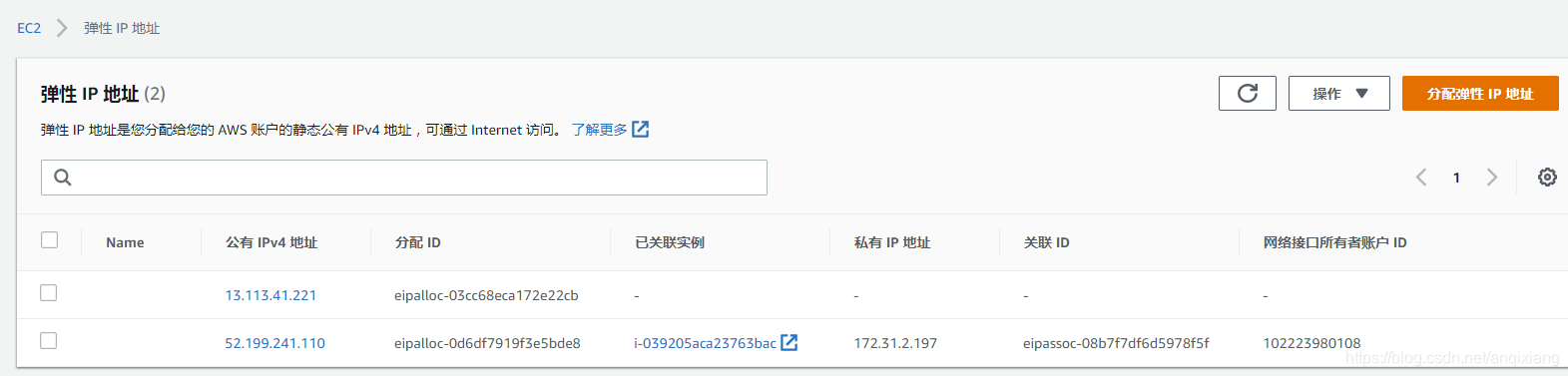
现在将它与刚才创建的虚机进行绑定
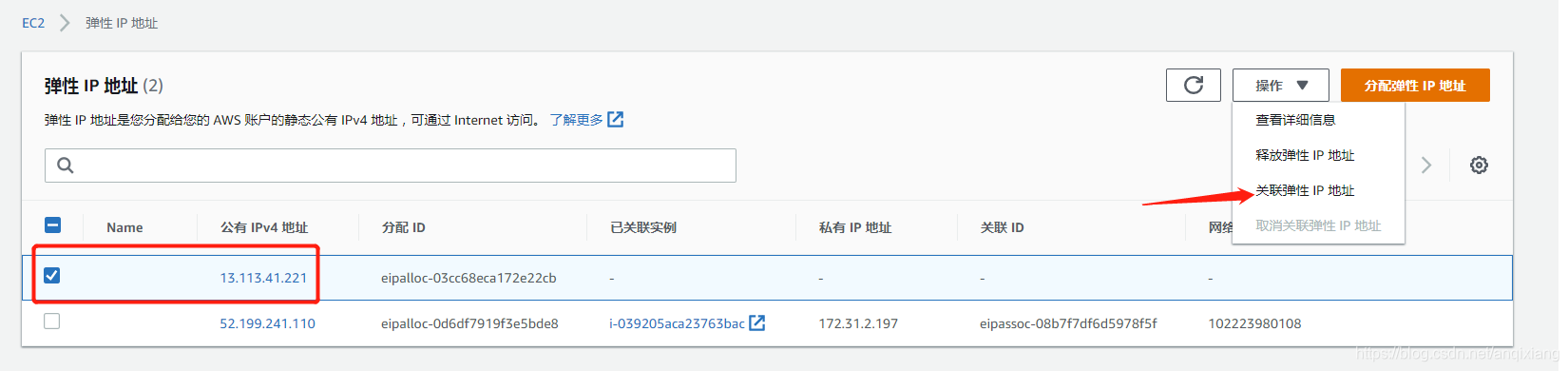
私有IP使用系统默认的即可
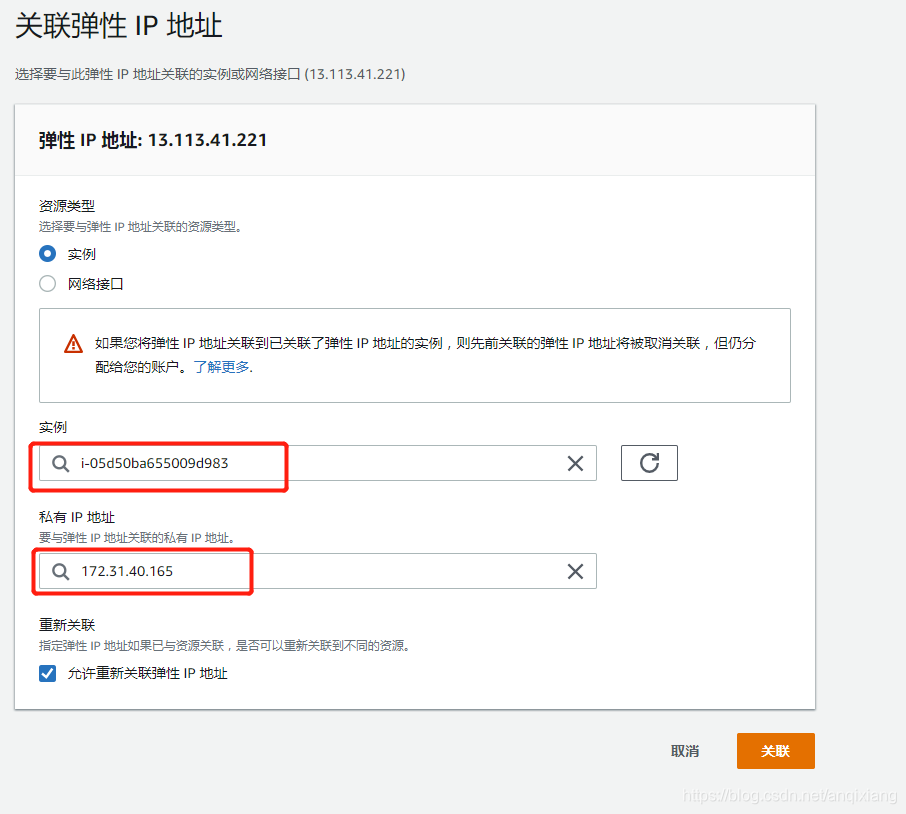
发现已经关联

返回到正在运行的实例,可以看到13.113.41.221变成了蓝色,说明已经设置成为固定IP

通过ssh远程连接
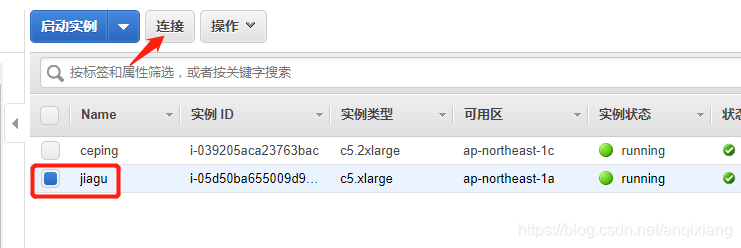
从这里可以看到密钥文件的权限为400,但默认下载的权限不是这个,可以将密钥传到一台Linux服务器上,修改权限后再导出到windows上。
还可以看主机名为ubuntu
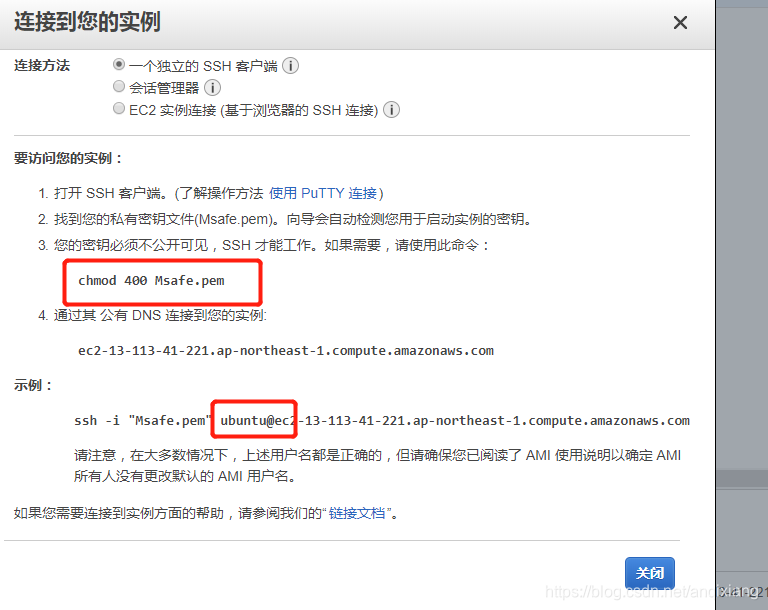
下面通过xterm连接刚才创建的云主机
参考文章:https://blog.csdn.net/anqixiang/article/details/98341695
